怎么在wps中设置word文档定时备份功能?
随时保存文档是一个好习惯,为了避免忘记保存文件wps推出了定时备份功能。接下来小编就给大家介绍一下怎么在wps中设置word文档定时备份功能。
具体如下:
1. 首先第一步打开电脑中的【WPS】软件,根据下图所示,先点击最上方菜单栏中的【开始】选项,在弹出的窗口中选择【工具】选项,然后在弹出的窗口中点击【选项】。
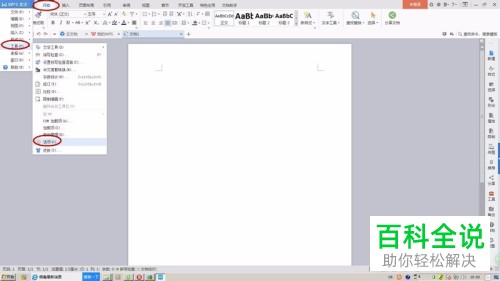
2. 第二步进入【选项】页面后,根据下图箭头所指,在左侧菜单栏中找到并点击【备份设置】选项。

3. 第三步进入【备份设置】页面后,根据箭头所指,发现【启动智能备份】选项是勾选状态,但是这不是我们想要的定时保存功能。
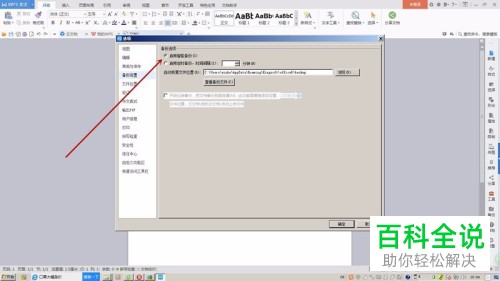
4. 第四步根据下图箭头所指,鼠标点击【启动定时备份】选项前的小圆圈勾选该功能,然后就可以根据需要设置【备份时间间隔】。
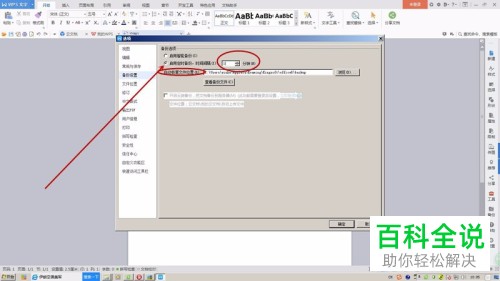
5.第五步在备份时间间隔设置完成后,还可以查看和设置【自动恢复文件位置】选项,根据下图箭头所指,点击【查看备份文件】选项,就可以在弹出的窗口中看到所有备份的文件。
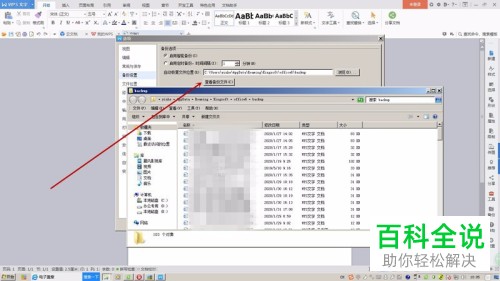
6. 最后根据下图箭头所指,有一部分呈现灰色,这是【云端备份】功能。当我们登录wps后勾选该功能,就可以在其他设备中查看所有的备份文件。
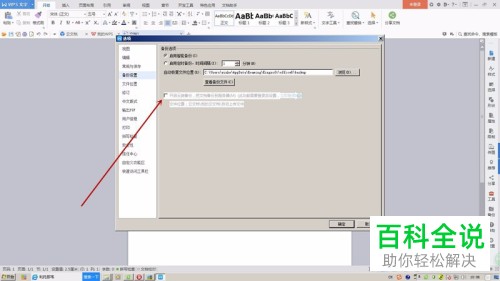
以上就是怎么在wps中设置word文档定时备份功能的方法。
赞 (0)

